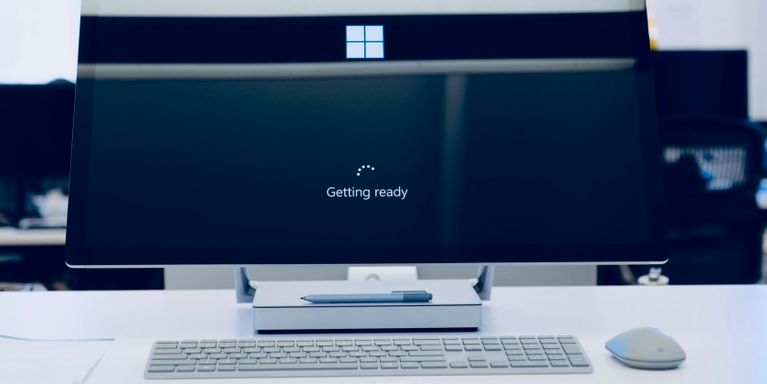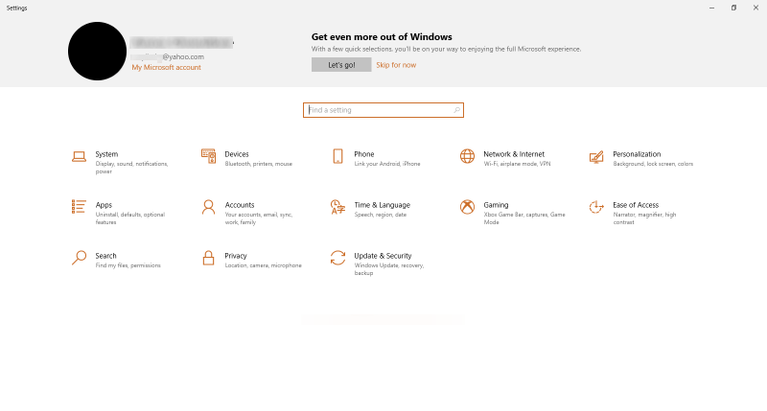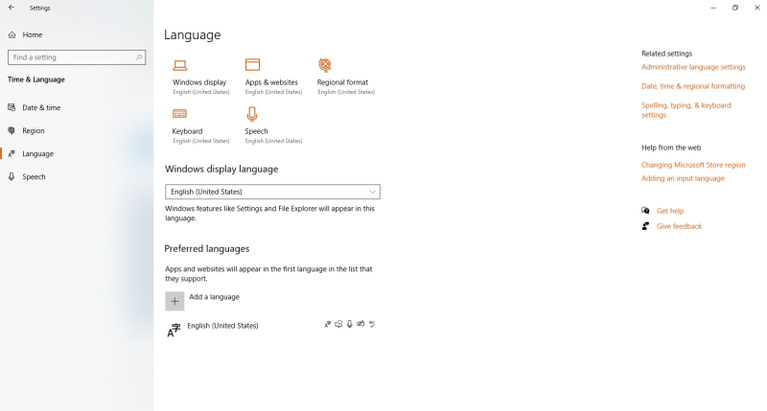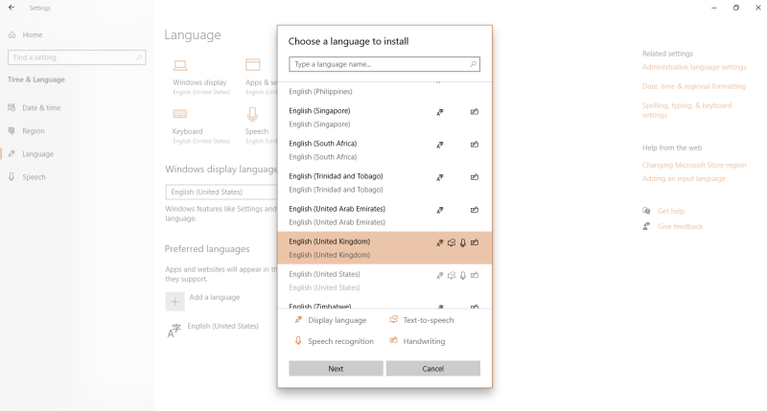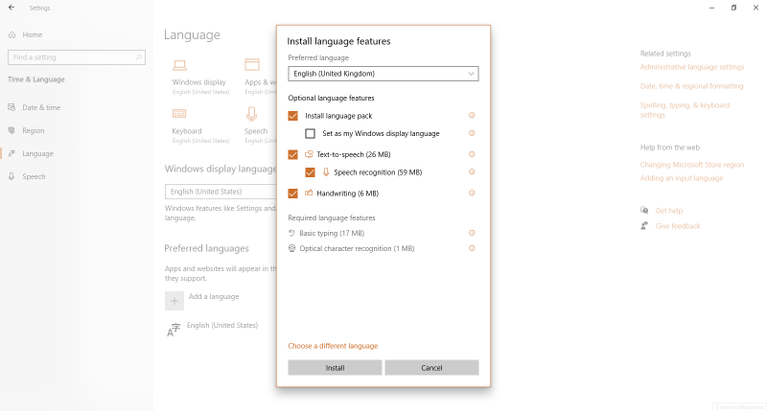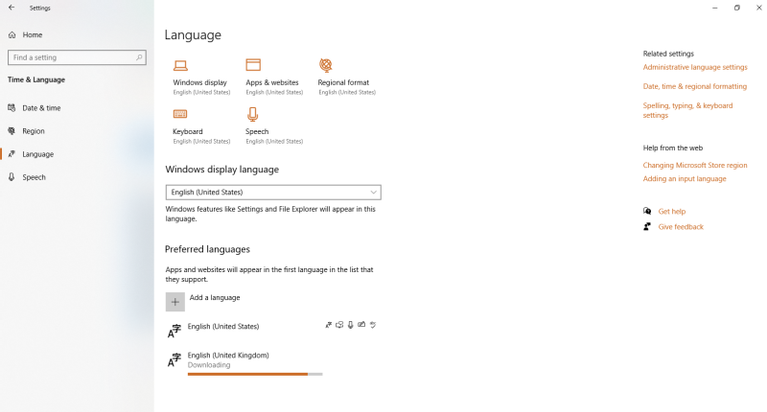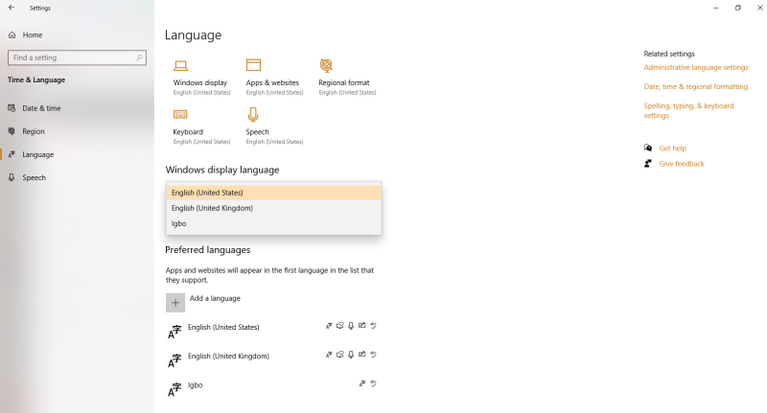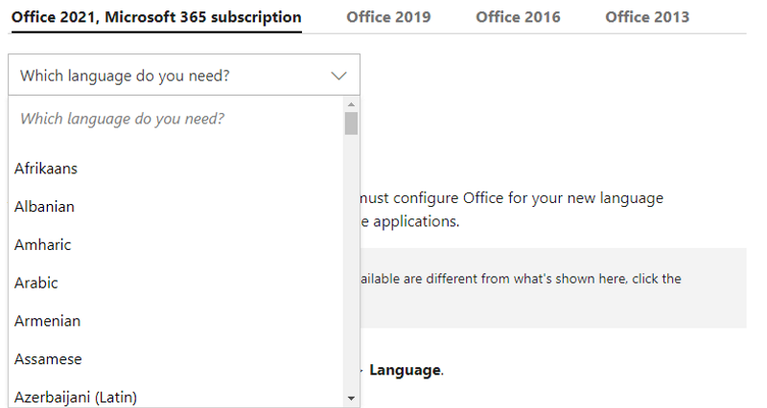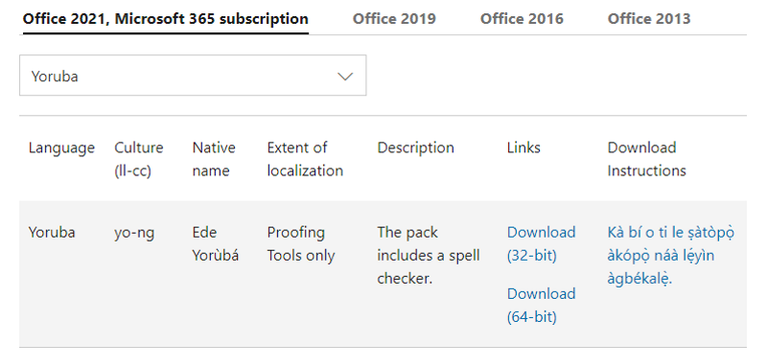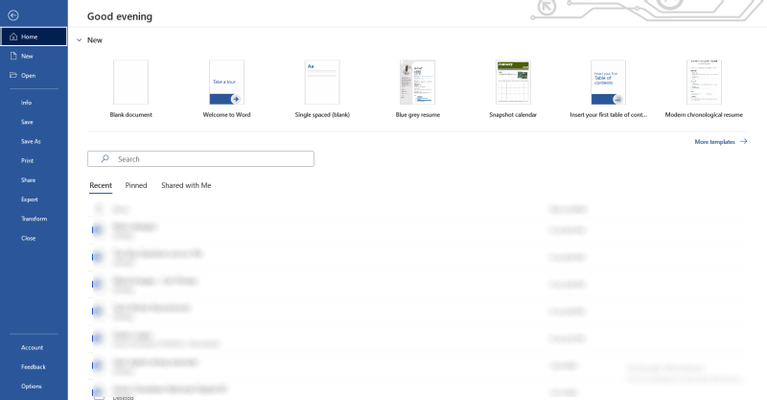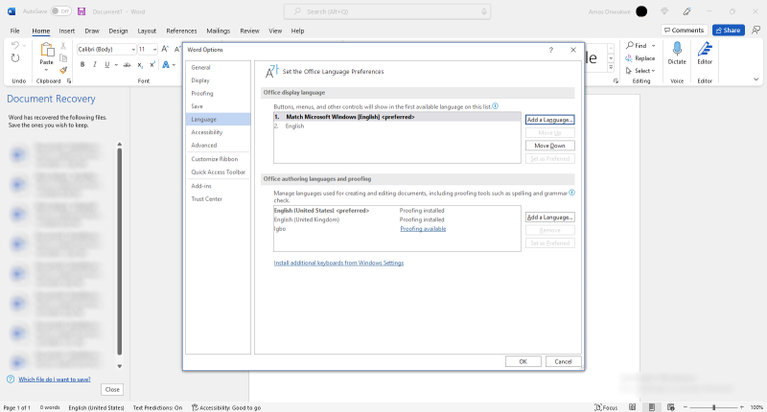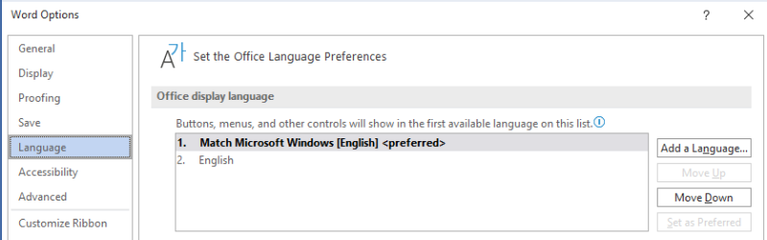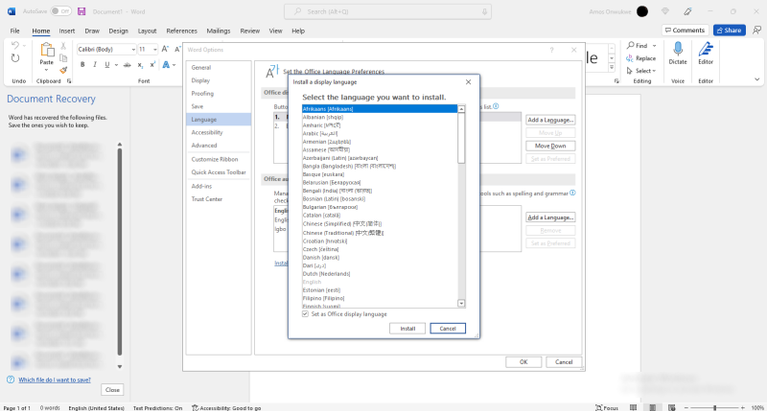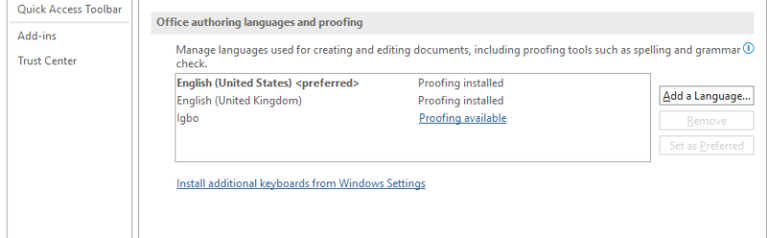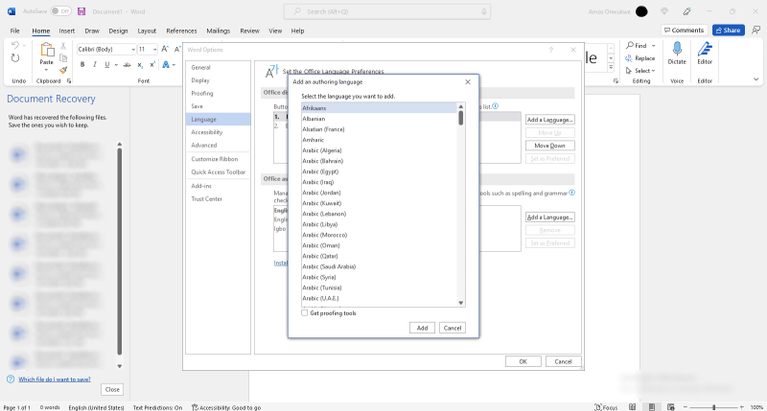Ինչպես տեղադրել լեզվական փաթեթներ Windows 10-ում
Ահա թե ինչպես տեղադրել լեզվական փաթեթները Windows-ում:
Այս հոդվածում դուք ավելին կիմանաք Windows 10-ի լեզվական փաթեթների մասին, ինչպես նաև, թե ինչպես տեղադրել և կառավարել ավելի քան 100 լեզուների փաթեթներ և ինչպես կարգավորել դրանք Microsoft Office-ի հետ աշխատելու համար:
Ինչպես տեղադրել լեզվական փաթեթներ Windows 10-ում
Նախքան Windows 10-ի լռելյայն լեզվի կարգավորումները փոխելը, համոզվեք, որ դուք ծանոթ եք նոր լեզվին կամ պահպանել եք լեզուն ամբողջությամբ փոխելու բոլոր քայլերը, որպեսզի կարողանաք հետարկել այն: Հակառակ դեպքում, դուք կարող եք խրված լինել նոր լեզվով, որը չեք կարող կարդալ կամ խոսել, ինչը կարող է ձեր համակարգիչը դարձնել անգործունակ:
Այս կերպ, ահա թե ինչպես փոխել լեզվական փաթեթները Windows 10-ում:
1. Ինչպես տեղադրել լեզվական փաթեթները Windows 10-ում Windows Settings-ի միջոցով
Դուք կարող եք տեղադրել տարբեր լեզուների փաթեթներ ձեր Windows-ի կարգավորումների միջոցով: Ահա թե ինչպես.
- Կտտացրեք Windows բանալին ձեր համակարգչում կամ սեղմեք մեկնարկի ընտրացանկ .
- Մենյուի ընտրանքներից կտտացրեք « Կարգավորումներ Գնացեք «Իմ Microsoft հաշիվը» էջ:
- Սեղմել ժամանակը և լեզուն .
- Սեղմել լեզուն «Ժամանակ և լեզու» վահանակի տակ:
- Հիմնական լեզվի բաժնում սեղմեք բացվող ցանկի վրա Windows-ի ցուցադրման լեզվի համար: Դուք կիմանաք, որ ցուցադրված լեզուն Microsoft Office-ի ձեր պատճենի լռելյայն լեզուն է:
Սա այն լեզուն է, որն օգտագործվում է Windows-ի կարգավորումներում, Օգնության բաժնում, երկխոսության տուփերում, TTS-ում, Պատմիչում, Ստեղնաշարում և այլն: Ձեր տեղադրած ցանկացած լեզվական փաթեթ կցուցադրվի այստեղ և կարող է ընտրվել որպես Windows-ի ցուցադրման լեզու:
- Հավելվածները և կայքերը (բացի Windows-ի ծառայություններից) կօգտագործեն «Նախընտրելի լեզուներ» բաժնում նշված առաջին լեզուն:
- Սեղմեք նշանը + կամ միացված ավելացնել լեզուն .
- Մուտքագրեք լեզվի անունը որոնման տողում կամ ոլորեք ցանկը ներքև, հպեք ձեր նախընտրած ցանկացած լեզվին, ապա հպեք Էլեկտրոնային .
Ցուցակում 17 լեզուներ, այդ թվում՝ չինարեն (Չինաստան [Պարզեցված], Հոնկոնգի SAR [Ավանդական], Թայվան [Ավանդական]) և անգլերեն (Ավստրալիա, Կանադա, Հնդկաստան, Միացյալ Թագավորություն, Միացյալ Նահանգներ), ի թիվս այլոց, բոլորն էլ աջակցում են գործառույթներին։ փաթեթը Լրիվ լեզու, ինչպիսիք են ցուցադրման լեզուն, տեքստը-խոսքը, ձայնի ճանաչումը և ձեռագիրը:
- Օգտագործեք վանդակները՝ լեզվական փաթեթի կարգավորումները Windows Display Language-ից Ձեռագիր դարձնելու համար, հակառակ դեպքում թողեք այն այնպես, ինչպես կա և պարզապես սեղմեք ՏԵՍԱՆՅՈՒԹ .
- Ձեր տեղադրած յուրաքանչյուր լեզվական փաթեթ պարունակում է Windows-ի վերջին թարգմանությունները: Տեղադրվելուց հետո դրանք կավելացվեն «Windows Display Languages» և «Preferred Languages» ցանկում:
- Կրկնեք նույն գործընթացը՝ աջակցվող լեզուների ցանկից ցանկացած քանակությամբ լեզուների փաթեթներ ավելացնելու համար:
Սեղմել X ավարտելուց հետո պատուհանը փակելու համար:
2. Ինչպես տեղադրել լեզվական փաթեթներ Windows 10-ում Microsoft Online-ի միջոցով
Կարող եք նաև առցանց լրացուցիչ լեզուների փաթեթներ տեղադրել անմիջապես Microsoft-ից՝ անկախ նրանից՝ օգտագործում եք Office 2013, Office 2016, Office 2019, Office 2021 կամ Microsoft 365: Ահա թե ինչպես.
- Բացեք ձեր սիրած բրաուզերը և անցեք լեզվի փաթեթների էջ Microsoft-ը։
- Ընտրեք Office-ի ձեր տարբերակը և սեղմեք «Ի՞նչ լեզու է ձեզ հարկավոր»: Պրոյեկցիա.
- Ընտրեք ձեր նախընտրած լեզուն, ուսումնասիրեք մանրամասները և ներբեռնման հրահանգները, եթե առկա են, ապա սեղմեք ձեր Windows ճարտարապետությանը համապատասխան ներբեռնման հղումը (32-բիթ կամ 64-բիթ):
Ահա թե ինչպես կարելի է պարզել՝ ունեք 32 կամ 64 բիթ Windows համակարգիչ:
- Ֆայլը ներբեռնելուց հետո կրկնակի սեղմեք դրա վրա և գործարկեք գործարկվողը:
Նկատի ունեցեք, որ եթե լեզուն մեկ անգամ հայտնվում է աջակցվող լեզուների ցանկում, օրինակ՝ աֆրիկանս, այն վերաբերում է բոլոր երկրներին կամ տարածաշրջաններին, որոնք խոսում են աֆրիկանս: Մյուսները, ինչպիսիք են անգլերենը, բազմիցս հայտնվում են տարբեր երկրների և տարածաշրջանների համար:
Եթե ձեր նախընտրած լեզուն ունի մասնակի թարգմանություն, Office-ի մասերը դեռ կարող են ցուցադրվել լռելյայն լեզվով: Դուք նաև պետք է լինեք ադմինիստրատոր, որպեսզի կարողանաք տեղադրել լրացուցիչ լեզուների փաթեթներ, հակառակ դեպքում դուք պետք է դիմեք ձեր ադմինիստրատորին օգնության համար:
Ինչպես կարգավորել Office-ը, որպեսզի օգտագործի նոր տեղադրված լեզուների փաթեթները
Լեզուների նոր փաթեթը հաջողությամբ տեղադրելուց հետո, կախված ձեր նախասիրությունից (Windows-ի ցուցադրման լեզուն կամ նախընտրած լեզուն), կարող է անհրաժեշտ լինել կարգավորել Microsoft Office հավելվածները նոր լեզվով աշխատելու համար:
Բարեբախտաբար, ձեզ հարկավոր չէ կրկնել սա Microsoft Office-ի յուրաքանչյուր հավելվածի համար, պարզապես կարգավորեք այն մեկ հավելվածի համար, և ձեր կարգավորումները կկիրառվեն ամբողջ տախտակում: Ահա թե ինչպես.
- Բացեք ձեր նախընտրած Microsoft Office հավելվածը և սեղմեք մի ֆայլ .
- Ոլորեք ներքև աջ վահանակը և հպեք Ընտրանքներ .
- Սեղմել լեզուն . Այստեղ դուք կարող եք կառավարել «Գրասենյակային ցուցադրման լեզուն» և «Գրասենյակի հեղինակային և սրբագրման լեզուներ»:
- Գնացեք «Գրասենյակի ցուցադրման լեզու» և կտտացրեք ավելացնել լեզուն .
- Հետո Տեղադրեք Նոր լեզուների փաթեթներ ավելացնելու համար:
Այս ցանկի առաջին լեզուն այն լեզուն է, որով կցուցադրվեն Office կոճակները, ներդիրները, ընտրացանկերը և այլն: Դուք կարող եք փոխել լեզուներ՝ սեղմելով շարժվել դեպի վեր أو Իջնել .
- Գնացեք Office Proofing and Authoring Languages և սեղմեք Ավելացրեք լեզու:
- Ընտրեք լեզուն և հպեք հավելում .
Դուք նաև կտեսնեք այստեղ նշված լեզվական փաթեթները, որոնք ավելացրել եք Windows-ի կարգավորումների միջոցով: Այս ցանկի առաջին լեզուն այն լեզուն է, որով փաստաթղթերը կստեղծվեն, կխմբագրվեն, ուղղվեն և կստուգվեն ուղղագրությունը:
- Կարող եք նաև հեռացնել լեզուն և սահմանել լեզուն ըստ ցանկության՝ ընտրելով լեզուն և սեղմելով համապատասխան կոճակը:
Ինչ է տեղի ունենում նոր լեզուների փաթեթներ ավելացնելուց հետո
Ահա մի քանի բան, որ կարելի է սպասել Windows-ում և Office-ում նոր լեզուների փաթեթ տեղադրելուց հետո:
- Նոր լեզուները կավելացվեն ձեր Windows Display Language ցուցակում և կկիրառվեն Windows-ի բոլոր տարրերի վրա:
- Այն նաև նշված կլինի «Նախընտրելի լեզուների» տակ և կկիրառվի, ըստ ցանկի, հավելվածների և կայքերի վրա:
- Դուք կարող եք վերադասավորել, հեռացնել և ավելացնել Սիրված լեզուներին:
- Ձեր Windows լեզվի նախապատվությունները կարտացոլվեն Office-ի լեզվի կարգավորումներում:
- Դուք կարող եք լրացուցիչ հարմարեցնել ձեր լեզվի նախապատվությունները Windows-ի կամ Office-ի կարգավորումների միջոցով:
- Դուք կկարողանաք օգտվել Windows-ից և Office-ից մի քանի լեզուներով:
Վայելեք Windows-ը ցանկացած լեզվով
Եթե Windows-ի կամ Office-ի ոչ բնօրինակ տարբերակի հետ կապված խնդիր եք հանդիպում, կարող եք փոխել այն՝ հետևելով այս քայլերին: Ձեզ նույնպես կարող է հետաքրքրել իմանալ, որ յուրաքանչյուր լեզվական փաթեթ ունի թարմացված թարգմանություններ:
Ցուցադրման լեզվի, հեղինակային և սրբագրման լեզվի հնարավորությունների, տեքստի խոսքի ինտեգրման, խոսքի ճանաչման, ձեռագրի և ստեղնաշարի աջակցությամբ լեզուների փաթեթներն օգնում են բարելավել մատչելիությունը:
Այս օգտակար գործառույթներով դուք կարող եք նաև ուսումնասիրել «Կարդալ բարձրաձայն» գործառույթը, որը ներկառուցված է Microsoft Office-ում կամ Edge-ում և վայելել ձեր մայրենի լեզվով բարձրաձայն կարդալը: